访问计算机管理共享文件夹分享的选项解决步骤及解决办法!
问题现象:
当我们想分享文件时◥服务器运@ 维技术,发现我们右击文件夹,并没有分享选︼项;
解决步骤:
首先验证: A. 是否以管理员身份登录本地连接属性, b. 是否安装了文件和打∮印机共享服务;
然后:
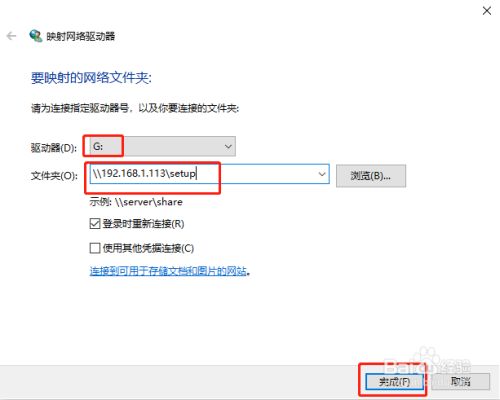
1、右击:我的电脑管理服务,查看服务器服务和工作站服务是否已经启动。
一般来说,因为这╳两个服务没有启动,所以可以手动启动。
服务器:此计算机支持文件、打印和命名管道网络共享。 如果服务停止,这些功能将不∏可用。
工作站:使用 SMB 协议在客户端网络和远程服务器之间创建和维护连接。 如果此服务停止,将不会使用↘这些连接。 如果此服务被禁用,任何明∑确依赖它的服务都不会启动。
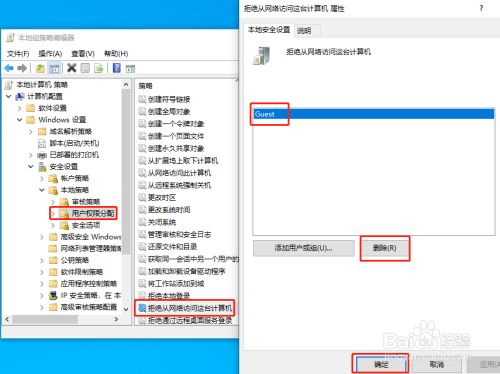
2.启动服务
(1) 右键:服务器启动
(2)右键:启动工作站
3、一般情况下服务器运维技术,此时会出现右键; 共享选项; 如果不:
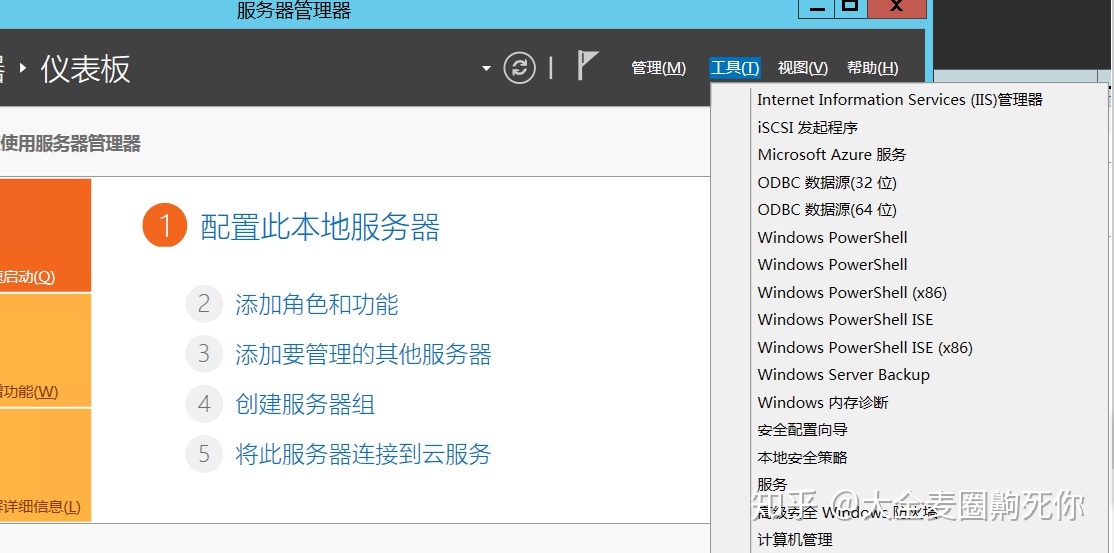
因为系统默认会共享一个隐藏的IPC$。 有的右键菜单有共享系统,会进入电脑管理共享文件夹。 双击共享,可以看到IPC已经共享。 如果你※删除它,你会发现右键菜单中的共享消失了。
在某些系统上没有上下文菜单共享↘; 可以使用某些优化工具禁用 IPC 共享。 访问计算机管理共享文件夹,双击共享并创建一个新的共享文Ψ 件夹。 你会发现右键菜单中的分享又回来了。
操作如下:
第一步:控制面板-管理工具-计算机管理-共享文件夹,右击新建文件共享;
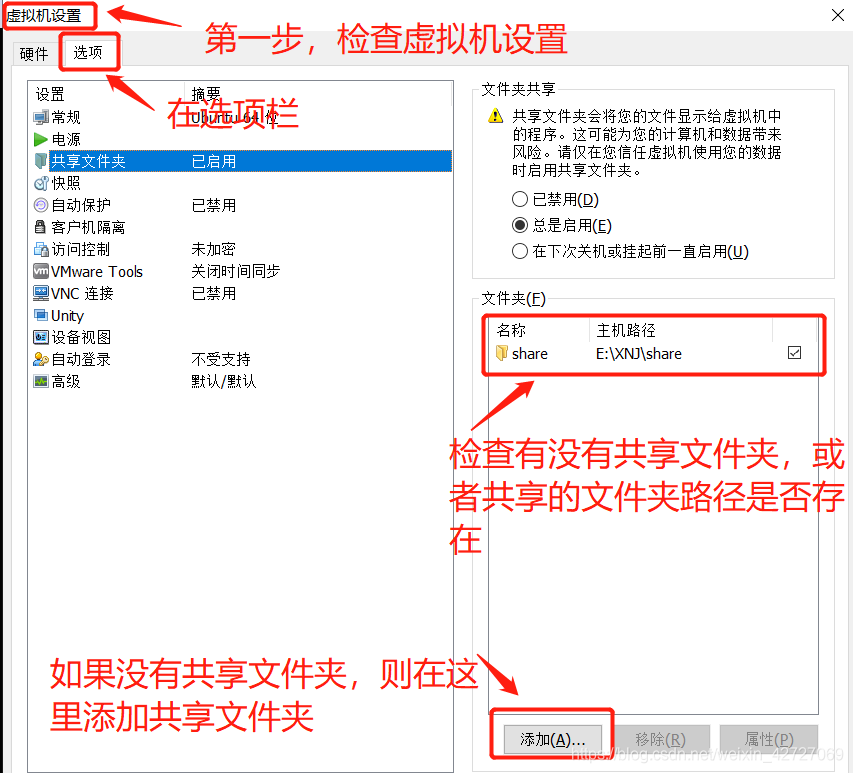
第二步:点击:下一步;
第三步:点击浏览; 选择要ζ 共享的文件夹,点击下一『步;
第四步:输入共享名,默认,点击下一步;
第五步:选择权限,这里我们选择第二◇个,如果有其他需求可以选择其他选项。
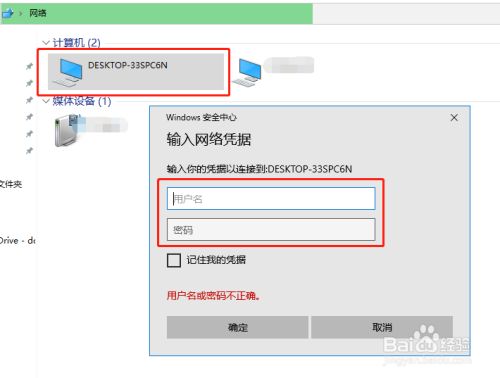
第六步:这里成功,点击关闭;
第七步:找到共享文件夹目录,可以显示为共享目录。
第八步:右键点击文件夹,可以看到:共享▅和安全选项。
最后:如果你查看网络上的文件夹,
比╲如我们经常使用:start-run-192.168.1.10 XX 如果没有,可能是①电脑浏览器服务问题。
计算机浏览器:维护网络上▲计算机的更新列表,并为计算机提供指定浏览器列表。 如果服务停止,则不会更新』或维护此列表。 如果此服务被禁用,任何直接依赖它的服务都不会启动。

 售前咨询专员
售前咨询专员
